Kuinka tallentaa WhatsApp-puhelut matkapuhelimellasi tai tietokoneellasi
WhatsApp on yksi suosituimmista pikaviestisovelluksista. Monet ihmiset käyttävät tätä sovellusta pitääkseen yhteyttä ystäviinsa ja perheisiinsä. Jotkut käyttäjät jopa kommunikoivat kollegoiden ja liikekumppaneiden kanssa alustalla. Saatat ihmetellä, kuinka tärkeät keskustelut tallennetaan WhatsAppiin. Tämän oppaan tarkoituksena on havainnollistaa toimintatapoja tallentaa WhatsApp-puhelusi matkapuhelimellasi tai käyttämällä tietokonetta oikein.

- OPAS LIST
- Osa 1: WhatsApp-puheluiden tallentaminen iPhonessa ja Androidissa
- Osa 2. WhatsApp-puheluiden tallentaminen tietokoneella
- Osa 3. Usein kysytyt kysymykset WhatsApp-puheluiden tallentamisesta
Osa 1: WhatsApp-puheluiden tallentaminen iPhonessa ja Androidissa
Riippumatta siitä, soitat WhatsApp-puhelun iPhonella tai Android-puhelimella, viestisovellus ei tarjoa mitään ominaisuutta sen tallentamiseen. Lisäksi WhatsApp-puheluiden tallentaminen on laitonta joillakin alueilla. Sinun on parempi hankkia vastaanottajan lupa ennen työn suorittamista.
Kuinka tallentaa WhatsApp-puheluita Androidilla
Android 10:ssä ja uudemmissa käyttöjärjestelmissä sisäänrakennetun näytön tallennusominaisuuden avulla voit tallentaa WhatsApp-puheluita älypuhelimellasi. Olemme testanneet tätä ominaisuutta onnistuneesti. Siirrytään nyt portaisiin.
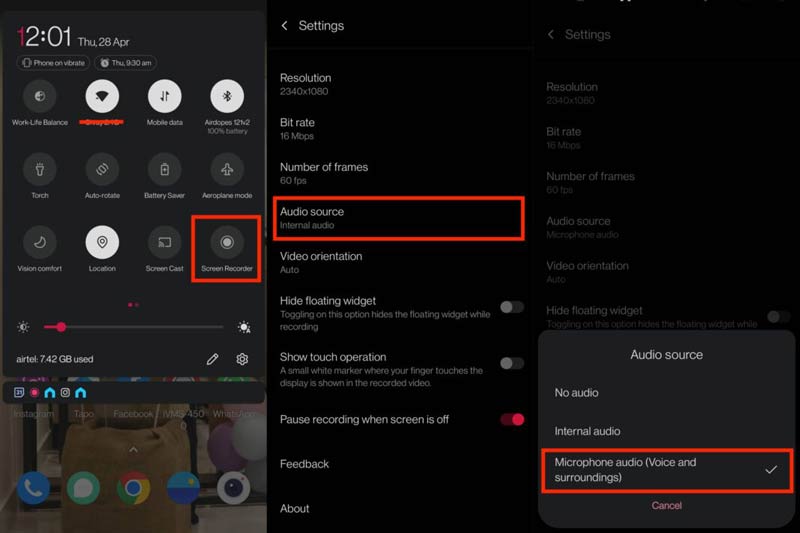
Suorita Näytön tallennin ominaisuus alkaen Pika-asetukset paneeli, siirry sitten Asetukset-näyttöön ja kytke päälle Äänitä ääntä.
Napauta sitten Äänilähde, ja valitse Sisäinen ääni Android 10:ssä ja uudemmissa. Jos käytät Android 9:ää tai vanhempaa, valitse MIC tai Mikrofoni sen sijaan. Muista ottaa kaiutintila käyttöön WhatsAppissa.
Aloita näytön tallennus ja soita WhatsAppissa. Sisäänrakennettu näytön tallennusominaisuus aloittaa WhatsApp-puhelun tallentamisen Android-puhelimeesi.
Kuinka tallentaa WhatsApp-puheluita iPhonessa
Apple noudattaa vakavia tietosuojamääräyksiä, joten ei ole helppoa tapaa tallentaa WhatsApp-puheluita iPhonessa. Kolmannen osapuolen sovelluksia ei ole saatavilla äänipuheluihin. Sisäänrakennettu näytön tallennusominaisuus voi kaapata videopuheluita WhatsAppilla, mutta se ei vain tallenna ääntä sovelluksesta. Toisin sanoen päädyt vain keskustelun toiseen päähän.
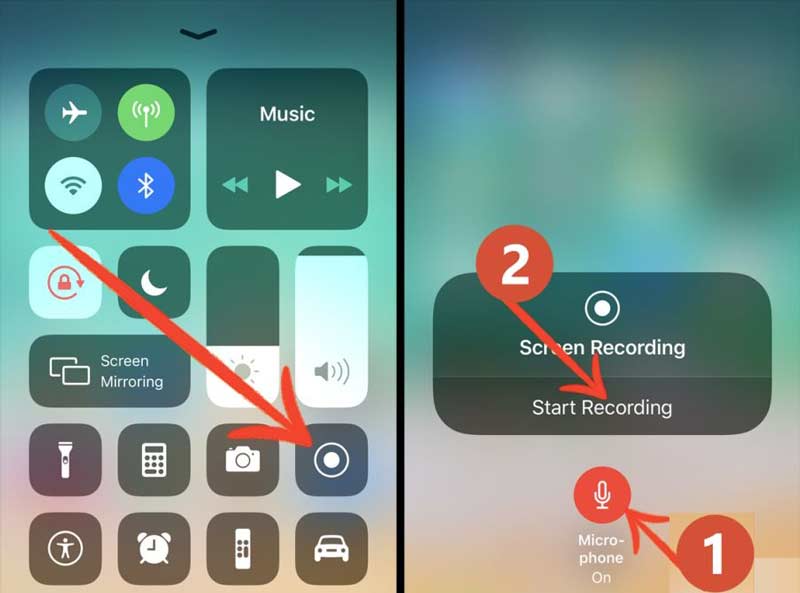
Lisää Näytön tallennus ominaisuus ohjauskeskukseen.
Soita WhatsApp-puhelu ja aseta puhelu kaiutintilaan.
Suuntaa luoksesi Ohjauskeskus, napauta Näytön tallennus ominaisuus, kytke mikrofoni päälle ja paina Aloita nauhottaminen aloittaaksesi puhelun tallentamisen.
Kuinka tallentaa WhatsApp-puheluita mobiililaitteella tietokoneella
Kuten näet, sisäänrakennettu ominaisuus ei ole paras tapa tallentaa WhatsApp-puheluita iPhone- tai Android-puhelimella. Se ei ole käytettävissä useimmissa tapauksissa. ArkThinker Screen Recordertoisaalta voi auttaa sinua tekemään työn helposti.
- Tallenna WhatsApp-puhelut iPhone- ja Android-puhelimilla.
- Tallenna sekä video- että äänipuhelut.
- Optimoi videon ja äänen laatu automaattisesti.
- Tukee laajaa valikoimaa iPhone- ja Android-puhelimia.
Näin voit tallentaa WhatsApp-puhelun iPhone- tai Android-puhelimellasi:
Yhdistä puhelimesi
Asenna puhelun tallennin tietokoneellesi ja käynnistä se. Macille on olemassa toinen versio. Klikkaa Puhelin -painiketta avataksesi Puhelimen tallennin.
Valita iOS-tallennin jos käytät iPhonea. Yhdistä iPhonesi ja tietokoneesi samaan Wi-Fi-verkkoon ja peilaa iPhonesi noudattamalla näytön ohjeita. Android-käyttäjille valitse Android-tallennin. Peilaa sitten puhelimen näyttö Wi-Fi- tai USB-kaapelilla.

Nauhoita WhatsApp-puhelu
Aloita video- tai äänipuhelu puhelimesi WhatsAppissa. Käänny tietokoneesi puoleen ja muista valita Screenr, Puhelimen kaiutin alkaen Sisällön tallennus -valikkoa ja napsauta Ennätys -painiketta aloittaaksesi WhatsApp-puhelun nauhoituksen.
Kun puhelu päättyy, napsauta Lopettaa -painiketta ja sinut ohjataan esikatseluikkunaan. Täällä voit leikata tallenteen. Napsauta lopuksi Viedä -painiketta tallentaaksesi puhelun tallenteen.
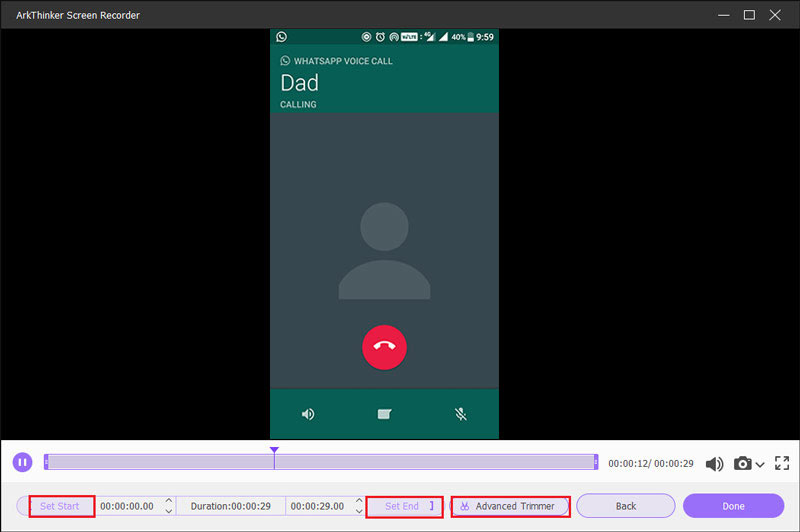
Osa 2. WhatsApp-puheluiden tallentaminen tietokoneella
Vaikka WhatsApp on suunniteltu mobiililaitteille, jotkut ihmiset haluavat kommunikoida ystäviensä kanssa työpöytäsovelluksella. Lisäksi on mahdollista tallentaa video- ja äänipuheluita WhatsApp-puheluilla tietokoneella käyttämällä ArkThinker Screen Recorder.
Aseta WhatsApp-tallennin
Käynnistä paras WhatsApp-tallennin, kun asennat sen tietokoneellesi. Valitse Videonauhuri päästäksesi pääliittymään. Jos haluat vain äänittää äänipuhelun, valitse Äänen tallennin sen sijaan.

Nauhoita WhatsApp-puhelu
Avaa WhatsApp-työpöytäohjelma. Vaihda tallenninohjelmistoon, kytke näyttö päälle ja aseta tallennusalue sosiaalisen alustan mukaan. Ota Webcam-vaihtoehto käyttöön kasvosi tallentamiseksi. Ota molemmat käyttöön Järjestelmän ääni ja Mikrofoni. Säädä sitten äänenvoimakkuutta. Soita videopuhelu ja napsauta REC -painiketta aloittaaksesi sen tallennuksen.

Tallenna puhelunauhoitus
Kun WhatsApp-puhelun tallennus on valmis, napsauta Lopettaa -painiketta. Muutaman sekunnin kuluttua saat esikatseluikkunan. Katso tallenne ja poista ei-toivotut kehykset. Vie lopuksi tallenne kiintolevyllesi.
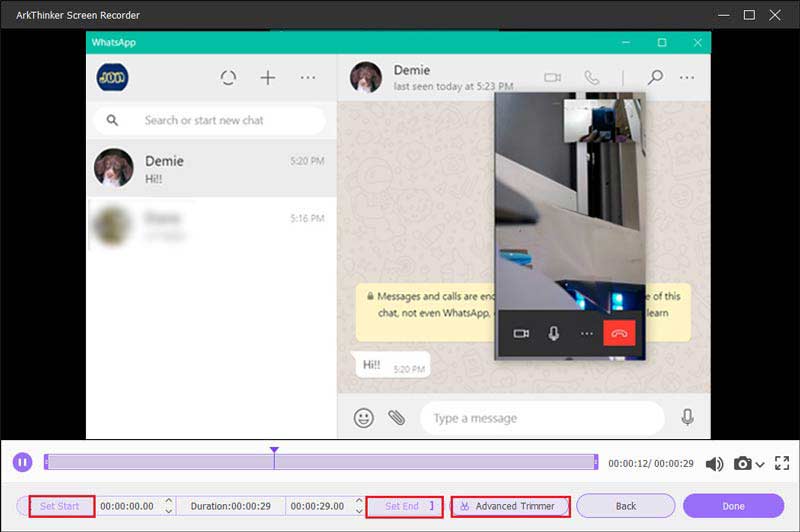
Osa 3. Usein kysytyt kysymykset WhatsApp-puheluiden tallentamisesta
Onko WhatsApp-puheluiden tallentaminen laillista?
Osavaltiossa, jossa on kahden osapuolen suostumus, on laillista aloittaa tallennus vain, kun kaikki puhelun osallistujat ovat tietoisia toiminnasta. Sinun on parempi hankkia lupa ennen WhatsApp-puheluiden tallentamista.
Miksi en voi tallentaa ääntä WhatsApp iPhonessa?
Tarkista, onko WhatsAppillasi tarvittavat oikeudet ääniviestien tallentamiseen ja lähettämiseen. On mahdollista, että WhatsAppin ääniviestitoiminto lakkaa toimimasta, koska sovelluksella ei ole pääsyä tallennustilaan tai mikrofoniin.
Voinko tietää, tallentaako joku WhatsApp-puheluni?
Ei. WhatsAppissa ei ole sisäänrakennettua puhelun tallennusominaisuutta. Se ei myöskään pysty havaitsemaan kolmannen osapuolen puheluitallentimia.
Johtopäätös
Noudattamalla opastamme sinun pitäisi ymmärtää, miten se tehdään tallentaa WhatsApp-puheluita iPhonessa, Android-puhelimessa tai tietokoneessa. Pikaviestisovellus ei tarjoa mitään puhelun tallentamiseen liittyvää ominaisuutta. Toisin sanoen sinun on käytettävä kolmannen osapuolen työkalua työn suorittamiseen, kuten ArkThinker Screen Recorder. Jos kohtaat muita ongelmia, jätä viesti alle.
Mitä mieltä olet tästä postauksesta? Klikkaa arvostellaksesi tätä viestiä.
Erinomainen
Arvosana: 4.9 / 5 (perustuu 422 äänet)
Etsi lisää ratkaisuja
Suoran keskustelun tai puhelun tallentaminen iPhonessa Puhelun nauhoittaminen Androidilla [Call Recorder for Android] Luo opetusohjelma zoomaustapaamisten tallentamiseen pöytäkoneella tai mobiililaitteella Tallenna Skype-puhelut: Vaiheittainen opas Skype-videopuheluiden saamiseen Opastus webinaarin tallentamiseen: Windowsille, Macille, iPhonelle ja Androidille Vimeo-näytön tallennus: Opi tallentamaan VimeossaSuhteellisia artikkeleita
- Äänitä ääni
- 8 parasta puheentoistotyökalua, joita sinun ei pidä missata pöytäkoneilla ja mobiililaitteilla
- Toimivia tapoja tallentaa radiolähetystä tietokoneella ja matkapuhelimella
- Konkreettinen opetusohjelma Voiceoverin tekemiseen PC- ja Mac-tietokoneilla ammattilaisten tavoin
- Äänen ja äänen tallentaminen iPhonessa 3 helpolla tavalla
- Äänen tallentaminen Macissa, Windows 11/10/8/7 PC:ssä ja verkossa
- Voiceover iPhonessa: vinkkejä ja eleitä, jotka auttavat sinua hallitsemaan sen
- Amazon Voice Recorder Review: hinnoittelu, ominaisuudet ja paras vaihtoehto
- Kuusi suosituinta luentojen tallentavaa sovellusta ja ohjelmistoa mobiili- ja pöytätietokoneiden käyttäjille
- Puhelun nauhoittaminen Androidilla [Call Recorder for Android]
- Suoran keskustelun tai puhelun tallentaminen iPhonessa



